Galaxy - Como configurar un Armado y Desarmado Automático
En determinadas ocasiones, nos puede interesar que nuestra central Galaxy se Arme o se Desarme automáticamente en unos horarios determinados, para ello, podemos configurar una serie de calendarios semanales (Programas), que nos permitan realizar ese Armado / Desarmado de nuestros sistema de forma automática.
Para realizar un Armado / Desarmado automático disponemos de diferentes configuraciones posibles, vamos a intentar explicarlas con unos ejemplos para entenderlo mejor.
1º Ejemplo;
Queremos un programa semanal que Arme y Desarme un grupo determinado durante todo el año excepto los días Festivos, que no deseamos que realice ninguna operación de Armado, ni Desarmado.
Para ello, lo primero que debemos hacer es crearnos un calendario de Festivos, vamos al apartado de “Temporizadores” y seleccionamos la opción de “Festivos”, marcamos un número de calendarios disponible y le damos un nombre, posteriormente vamos añadiendo todos los días festivos del año que deseemos.
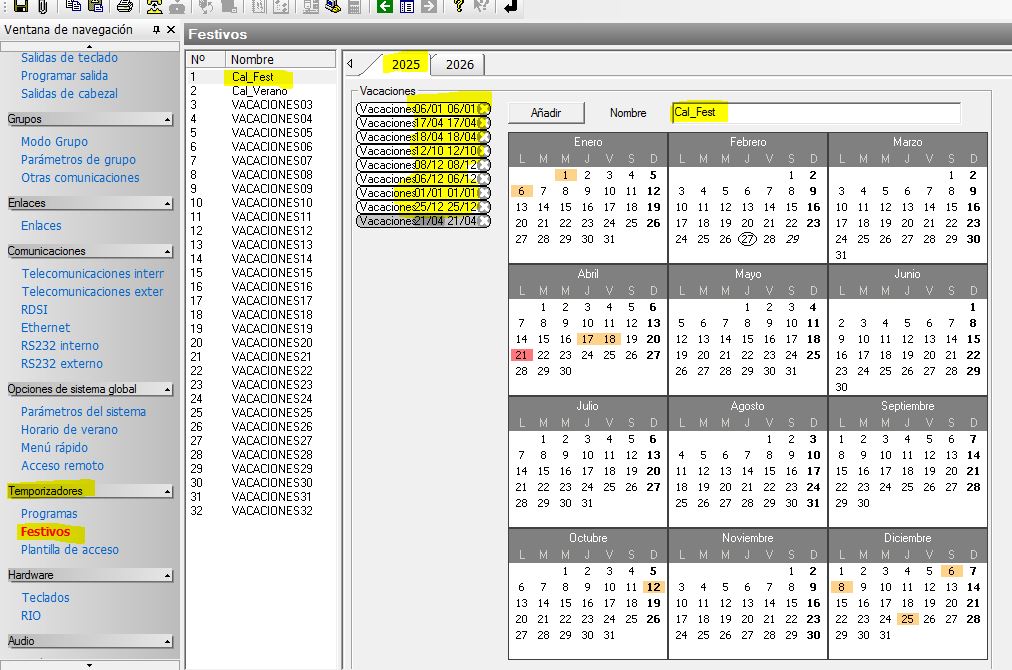
Una vez tengamos el calendario de Festivos, nos vamos a “Temporizadores” y después a “Programas” para crear el Programa semanal que deseamos ejecutar para los eventos de Armado y Desarmado.
Lo primero que debemos hacer es Activar el Programa y ponerle un Nombre.
Después nos encontramos diferentes opciones que explico a continuación;
Vemos la opción de Vacaciones (ojo, tal vez la traducción no sea la mejor, viene a ser Calendario, cuidado con liarse), aquí tenemos que asociarle el calendario de Festivos que ya hemos creado anteriormente, no es un campo obligatorio, pero si recomendable, ya que de no ajustar nada en este parámetro, el sistema puede Desarmarse y Armarse automáticamente en días que no proceda.
Después vemos un apartado que pone “Alternativo”, en este apartado, le indicaremos que programa debe aplicarse para los días correspondientes del calendario de “Vacaciones” que hemos seleccionado, podemos asociarle otro programa o no, si le indicamos “Ninguno”, simplemente durante esos días no se aplicara ningún programa alternativo, es decir, ni Armará ni Desarmará el sistema, para nuestro ejemplo lo dejaremos en “Ninguno”, ya que no deseamos que haga nada en esos días festivos.
El apartado de “Plantilla”, no es relevante en este ejemplo y depende de la configuración de otros parámetros, no es necesario configurar nada, dejarlo como viene por defecto.
Una vez ya hemos realizado esta configuración, pasamos al apartado de “Eventos”, pulsamos en “Nuevo Evento” y nos habilita las opciones para configurar los Eventos en los dias determinados.
El primer apartado dentro de eventos es “Rango”, nos sirve para configurar dos acciones en el mismo día, cuando lo habilitamos, nos da la opción de configurar un Inicio y un Fin, en el ejemplo se puede observar que le configuramos para que el Lunes se Desarme a las 8:00 (Desconect) y se Arme a las 18:00 (Conectado), si lo desmarcamos solo tendremos la opción de “Inicio”.
El siguiente parámetro es “Activado/”, este parámetro sirve para indicar al sistema que acción deseamos realizar, si Arma o Desarma, en el ejemplo esta desactivado, lo que significa que el primer evento “Desconecta” y el segundo “Conecta”, podemos observarlo en la pantalla inferior que simula el teclado de la Galaxy, si deseamos cambiarlo, simplemente lo activamos y se cambiara la acción deseada.
Teniendo en cuenta estos apartados, debemos añadir los eventos deseados de toda esa semana, en el ejemplo hemos configurado los eventos de Lunes a Viernes, en los horarios deseados, en la parte inferior podemos ver una tabla resumen de la configuración que estamos realizando.
Y con esto, ya tenemos creado el Programa anual de Armado/Desarmado que podéis ver a continuación.
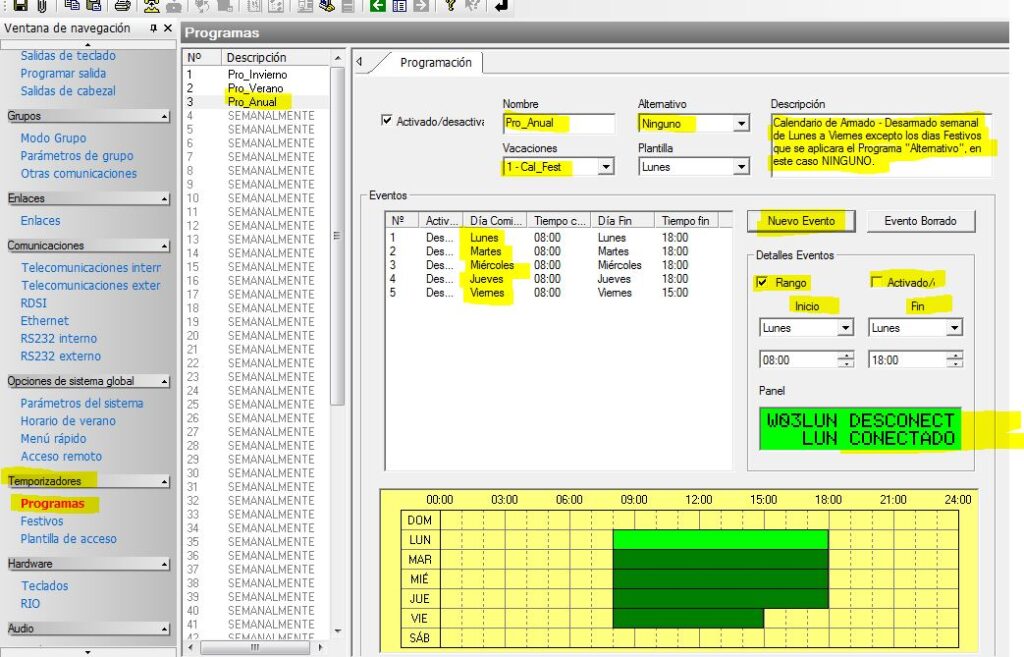
El siguiente paso que nos queda, es asociar el Programa creado al Grupo o Grupos correspondientes para que realice las acciones oportunas, para ello, debemos ir al menú de “Grupos” y seleccionar “Parámetros de Grupo”, una vez aquí, seleccionamos el Grupo que deseamos configurar y pinchamos en la pestaña de “Programación”.
En la primera caja de datos podemos observar que indica Auto armado, lo que debemos hacer es, primero en el parámetro de “Activar” seleccionar la opción de “Conectado”, en el apartado de “Programación” seleccionamos el Programa deseado, en este caso el que generamos anteriormente.
La opción de “Preaviso Audible”, sirve para alertarnos con un pitido desde el teclado que el sistema se va a Armar antes del tiempo estipulado en “Preaviso”, es decir, si ponemos 30 minutos, nos avisará 30 minutos antes del Armado Automático, podemos activarlo o no, según lo creamos conveniente. También asociada a esta opción tenemos el parámetro de “Extensión”, este parámetro nos va a permitir retrasar el Auto Armado respecto al tiempo configurado.
Vamos a poner un ejemplo, supongamos que hemos configurado el Auto Armado a las 18:00 con un tiempo de preaviso de 30 minutos y una Extensión de 30 minutos.
Estamos trabajando en la oficina, a las 17:30 la central debería avisarnos que se va a auto armar, porque hemos configurado un tiempo de preaviso de 30 minutos y oiremos la señal de Preaviso de Armado en el teclado, supongamos que tenemos mucho trabajo y sabemos que a las 18:00 vamos a seguir trabajando, si necesitamos retrasar ese auto Armado, introduciremos un código valido en el teclado y retrasaremos el auto Armado tanto tiempo como tengamos configurado en el parámetro “Extensión” en este caso 30 minutos también.
Por último tenemos la opción de “Armado forzado”, esta opción es muy importante, si la marcamos, le estamos indicando al sistema que cuando realice el auto Armado, en caso de que tengamos zonas abiertas, las anule para poder realizar el Armado automático, en caso de no tenerlo marcado, si en el momento de ejecución del auto armado tenemos zonas abiertas, el sistema no se Armara, aunque las zonas se restauren posteriormente. Lo recomendable es activarlo siempre, mejor Armar con zonas anuladas que no Armar.
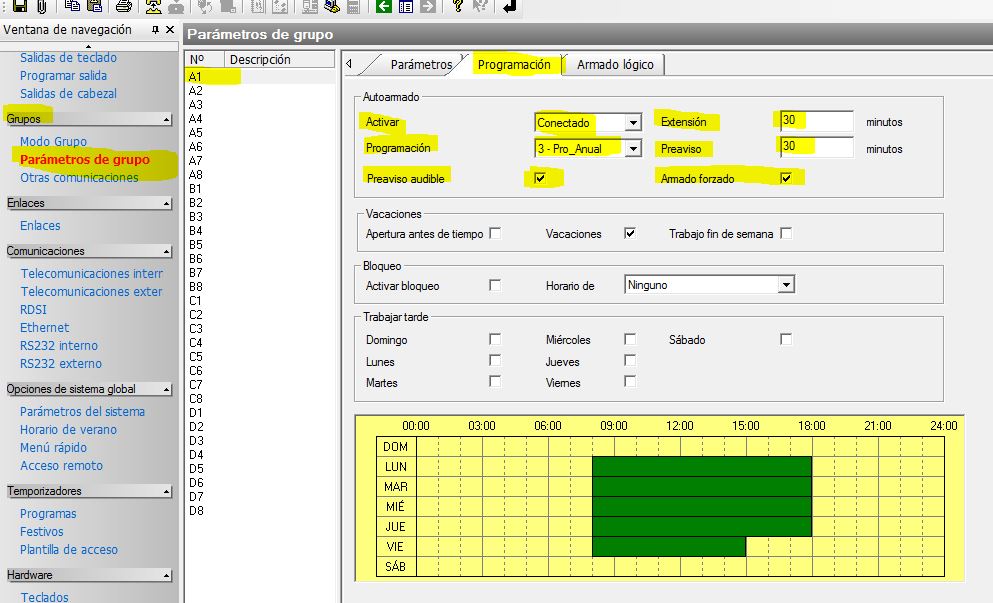
Y con esto, ya tenemos Configurado nuestro auto Armado anual, con calendario de Festivos.
2º Ejemplo;
Queremos un programa semanal que Arme un grupo determinado durante todo el año de Lunes a Jueves a las 18:00 y los Viernes a 15:00, excepto los meses de Julio y Agosto que deseamos que se Arme a las 15:00 de Lunes a Viernes.
Para ello, lo primero que debemos hacer es crearnos un calendario de verano, vamos al apartado de “Temporizadores” y seleccionamos la opción de “Festivos”, marcamos un número de calendario y le damos un nombre, posteriormente vamos añadiendo todos los días de Julio y Agosto del año, se puede añadir un rango, no es necesario ir marcando uno a uno.
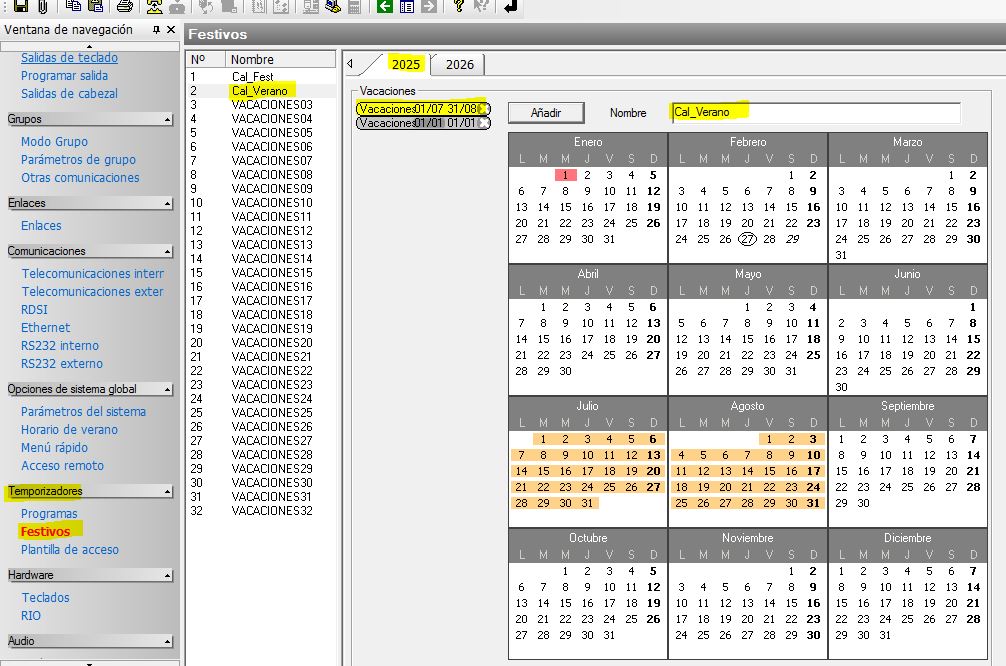
Una vez tengamos el calendario de verano, tenemos que configurar dos Programas diferentes, uno para Invierno y otro para Verano, primero vamos a crear el de Verano, para ello nos vamos a “Programas” dentro del apartado de “Temporizadores” y seleccionamos un programa libre para crear el Programa semanal de Verano.
Lo primero siempre que debemos hacer es Activar el Programa y ponerle un Nombre.
En la opción de Vacaciones (recordar, viene a ser Calendario), no le asociamos nada, después vamos al apartado de “Alternativo” y lo dejamos en “Ninguno”, y en el apartado de “Plantilla”, lo dejamos como viene por defecto.
Una vez ya hemos realizado esta configuración, pasamos al apartado de “Eventos” diarios, pulsamos en “Nuevo Evento” y nos habilita las opciones para configurar los Eventos.
Como solo deseamos realizar un Armado, no es necesario marcar la opción de “Rango”, ahora simplemente en el apartado de Inicio le indicamos el día y la hora de ejecución del evento.
El parámetro “Activado/”, debemos marcarlo para que el evento a ejecutar sea “Conectado”, podemos observar el resultado configurado en la pantalla inferior que simula el teclado de la Galaxy, si deseamos cambiarlo, simplemente lo desactivamos y se cambiara.
Teniendo en cuenta estos apartados, debemos añadir los eventos deseados de toda esa semana, en el ejemplo hemos configurado el evento de Lunes a Viernes, en el horario deseado, en la parte inferior podemos ver una tabla resumen de la configuración que estamos realizando.
Y con esto, ya tenemos creado el Programa de Verano que podéis ver a continuación.
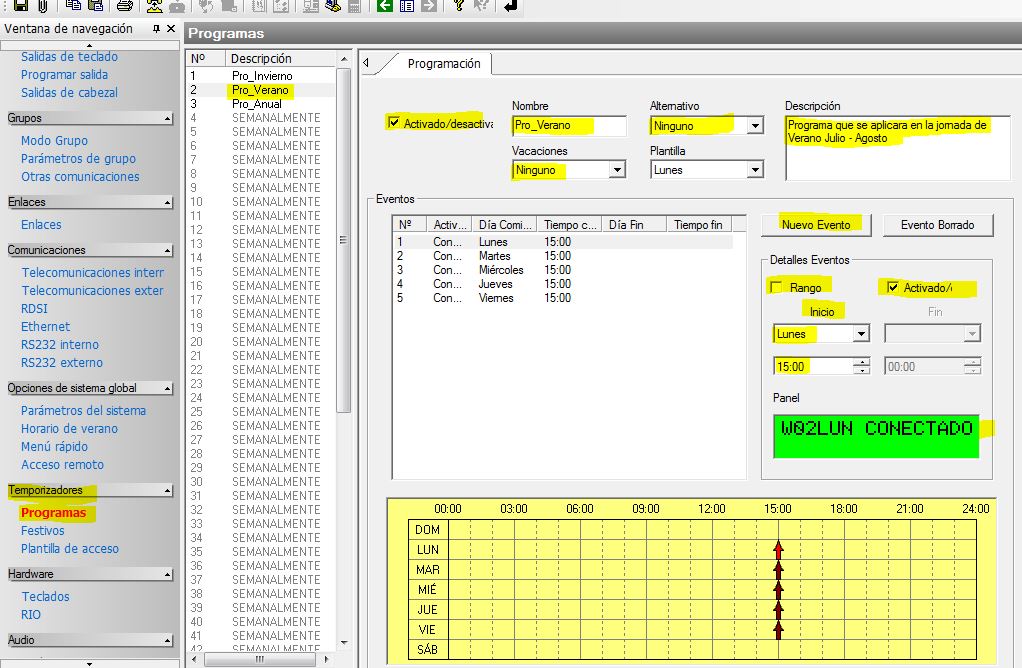
Lo siguiente es crear el Programa de Invierno, selecionamos un programa que este libre.
Lo primero como siempre es Activar el Programa y ponerle un Nombre.
En la opción de Vacaciones (recordar, viene a ser Calendario), le asociamos el calendario de verano que teníamos creado para Julio y Agosto, después vamos al apartado de “Alternativo” y le asociamos el programa de Verano que acabamos de configurar, para que en los días relativos al calendario de verano, aplique el programa de verano, y por último como siempre, el apartado de “Plantilla” lo dejamos como viene por defecto.
Una vez ya hemos realizado esta configuración, pasamos al apartado de “Eventos”, pulsamos en “Nuevo Evento” y nos habilita las opciones para configurar los Eventos.
Como solo deseamos realizar un Armado, no es necesario marcar la opción de “Rango”, ahora simplemente en el apartado de Inicio le indicamos el día y la hora de ejecución del evento.
El siguiente parámetro “Activado/”, debemos marcarlo para que el evento a ejecutar sea “Conectado”, podemos observar el resultado configurado, en la pantalla inferior que simula el teclado de la Galaxy, si deseamos cambiarlo, simplemente lo desactivamos y se cambiara.
Teniendo en cuenta estos apartados, debemos añadir los eventos deseados de toda esa semana, en el ejemplo hemos configurado el evento de Lunes a Viernes, en el horario deseado, en la parte inferior podemos ver una tabla resumen de la configuración que estamos realizando.
Y con esto, ya tenemos creado el Programa de Invierno que podéis ver a continuación, donde hemos incluido que en determinados días se aplique un programa alternativo.
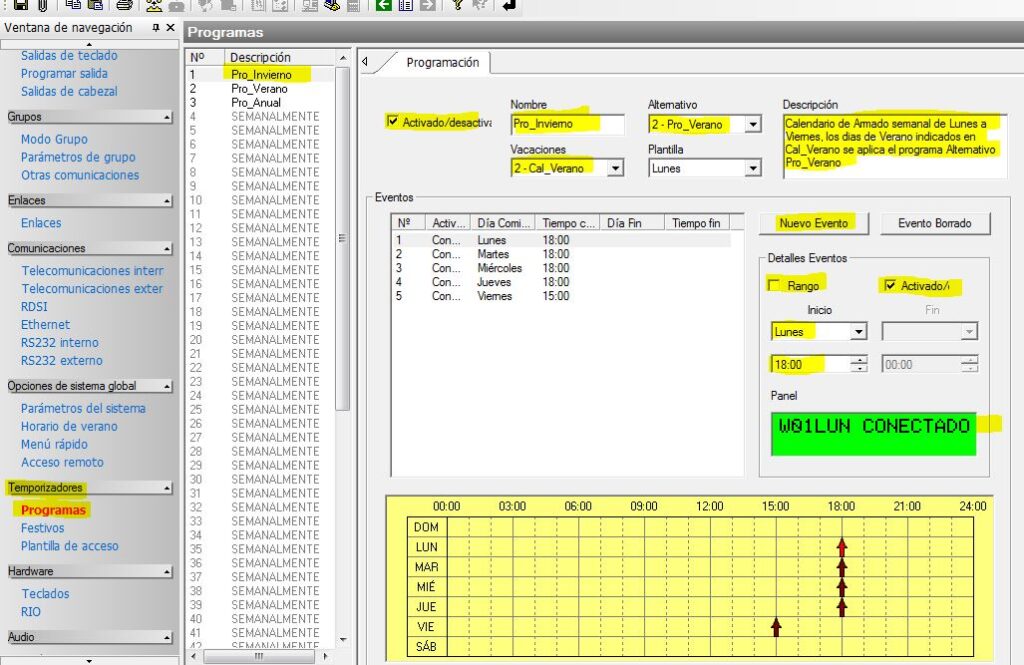
Ya solo nos queda, asociar el Programa al Grupo o Grupos correspondientes para que realice las acciones oportunas, para ello, debemos ir al menú de “Grupos” y seleccionar “Parámetros de Grupo”, una vez aquí, seleccionamos el Grupo que deseamos configurar y pinchamos en la pestaña de “Programación”.
En la primera caja de datos podemos observar que indica Auto armado, lo que debemos hacer es, primero en el parámetro de “Activar” seleccionar la opción de “Conectado”, en el apartado de “Programación” seleccionamos el Programa deseado, en este caso el programa de Invierno.
La opción de “Preaviso Audible”, la desactivamos para que no nos avise y los tiempos de “Preaviso” y “Extensión” los ponemos a 0 minutos.
Por último habilitamos la opción de “Armado forzado”, para evitar sorpresas.

Y con esto, ya tenemos completada nuestra configuración de Auto Armado.
Espero que este mas o menos claro como funciona este apartado.